Ukeysoft Audible Converter是一款有声读物转换器,可以帮助用户对有声读物的格式进行转换,有声读物一般是专属的格式,这款软件可以移除掉DRM,并对AA/AAX格式的读物进行转换,将其转换为MP3、M4B、FLAC等音频格式。本页面提供破解版,可以免费无限使用。
软件介绍

Ukeysoft Audible Converter(声读物转换器)是一款非常专业的有声读物转换器。这款软件可以帮助用户移除DRM并将 AA/AAX 有声读物转换为MP3、M4B、FLAC等等音频格式。除此之外,原文件的ID标签和章节信息都会保存到输出MP3和M4A文件中,用户还可以将有声读物文件进行拆分,可以按时间、部分或章节分成小段。软件将AA/AAX有声读物转换为MP3后,您可以在任何设备和播放器上自由欣赏您的有声读物。这款软件采用先进的DRM破解技术,因此您无需安装其他的软件或iTunes/Apple Books 应用程序,只需将AA或AAX有声读物下载到您的计算机,然后将它们拖放到程序中即可转换。软件拥有采用出色的音频转换技术,它可以以非常快的速度将有声读物转换为无损音频。
软件功能
1、最快的AA/AAX有声读物到MP3转换器
Ukeysoft Audible Converter下载有声读物时,所有下载文件都是AA或AAX格式,如果想在MP3播放器和更多移动设备上收听有声读物,您需要将AA/AAX文件转换为MP3格式。
Audiobook是用户下载有声读物并将AA、AAX转换为MP3、M4A、M4B、FLAC、AC3、AAC、OGG、AIFF和WAV并保留章节的必备工具。借助这款Audible AA/AAX转换器,您可以轻松移除DRM并将受DRM保护的AA/AAX书籍转换为无DRM的音频文件,以便您可以在任何设备(例如MP3播放器、iPod)上收听有声读物、iPhone、iPad、索尼随身听、PSP、Zune、iRiver、Android手机或平板电脑。
2、从有声读物中删除DRM
有声读物受DRM保护并仅限于专有,您只能在具有帐户授权的有限设备上收听有声读物。如果您想无限制地享受有声读物,您需要移除DRM。
Audiobook是一款专业的DRM清除工具,它可以去除有声读物的DRM保护,将AA/AAX有声读物转换为MP3、M4A或FLAC音频格式,以便您可以永久保存它们或将有声读物转移到其他设备以供离线收听.
3、无需iTunes安装授权即可下载和转换Books
下载AA/AAX文件后,您可以在拥有帐户授权的计算机上收听有声读物。对于Mac用户,您的标题将自动下载到iTunes。对于Windows PC,您需要下载软件并将其配置为将您的有声读物导入授权的媒体播放器,例如iTunes、Windows Media Player或Manager播放器。
与传统的iTunes音频转换器和常见的AAX转换器不同,两者都需要iTunes安装和帐户授权才能使有声读物转换工作。Audiobook采用了先进的DRM破解技术,它可以将AA、AAX有声读物转换为MP3,无需安装iTunes应用程序和帐户授权,因此,即使您忘记了帐户,您也可以进行有声读物转换器。
4、以700倍的速度转换有声书
通过采用出色的转换技术,它可以以高达100倍的速度将有声读物转换为无损音频,这比需要启动iTunes进行转换的同类转换器更快。例如,将8小时的有声读物下载并转换为M4A,只需5秒。
5、转换后保留章节信息、ID3标签
将AA、AAX有声读物转换为MP3或M4A格式时,将保存ID标签和章节以输出MP3和M4A文件,包括标题、艺术家、作者、日期等。与传统录音机相比,这款AA/AAX转换器能够保留章节以及ID3标签,以便您可以在播放有声读物时轻松切换章节。
6、在所有设备和离线播放器上播放有声读物
购买的有声读物受DRM保护,只能在授权设备上播放。将有声读物转换为MP3、M4A和更多无DRM音频格式后,您可以在任何设备和播放器上传输和播放有声读物,例如MP3播放器、iPod Nano、索尼随身听、PSP、Zune等。您可以刻录有声读物到CD,或将无DRM的有声读物复制到USB闪存驱动器以在车载播放器中收听。
破解说明
1、在本站下载解压文件

2、点击exe文件,选择中文

3、选择安装路径

4、创建快捷方式
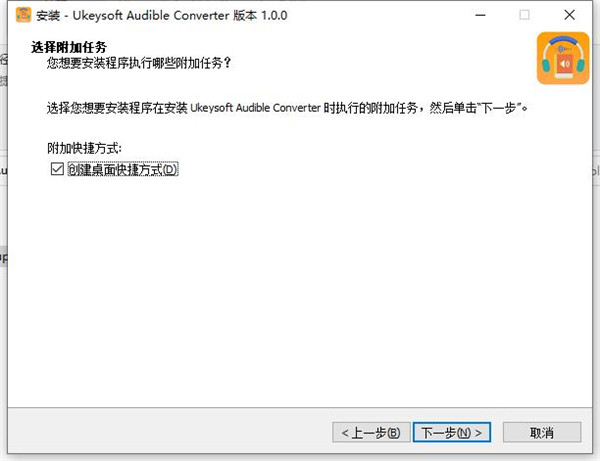
5、点击安装
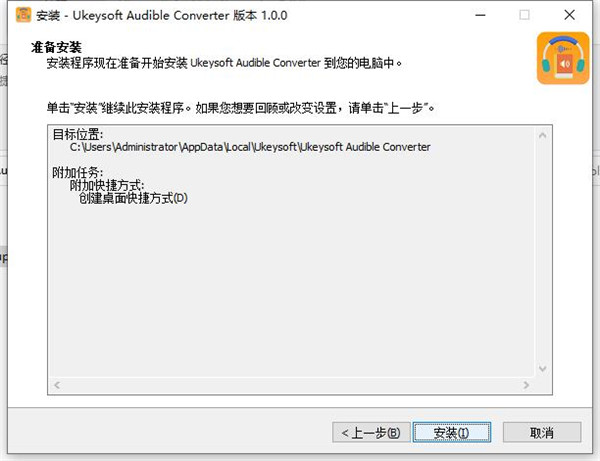
6、安装中,请稍候
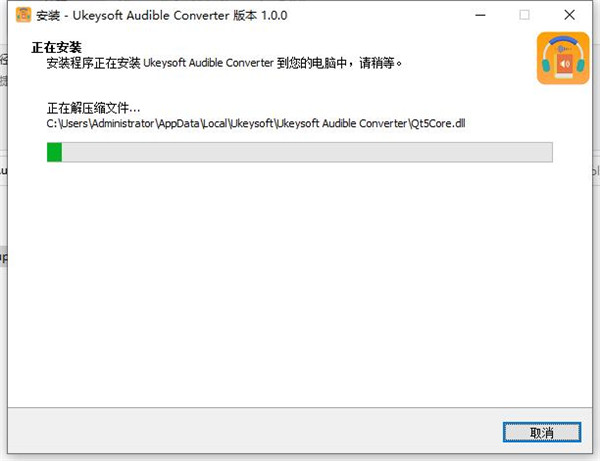
7、安装完成

8、将破解补丁复制到安装路径下
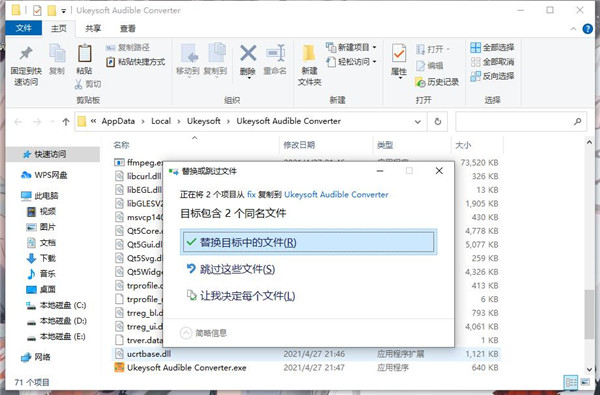
使用说明
将AA和AAX有声读物转换为MP3
步骤1、在PC上启动
Ukeysoft Audible Converter(Windows)与Windows 10/8/7/XP完全兼容,请在您的PC上下载、安装并启动Converter。
步骤2、添加AA/AAX有声读物
此AA/AAX有声读物转换器支持批量转换,因此您可以添加任意数量的AA或AAX有声读物,一次转换它们。添加AA/AAX文件有两种方法:
1)您可以将AA或AAX有声读物直接从本地文件夹拖放到的主界面。文件将立即添加到转换队列中。
2)此外,还有另一种方法可以将AA/AAX文件添加到程序中。只需单击“添加”并选择要转换的.aa或.aax有声读物,您也可以一键添加整个文件夹。
中添加了所有选中的书籍,该软件可以读取所有元标签信息,包括章节元数据、ID3标签等。
步骤3、选择输出格式和输出质量
点击“选项”,软件会弹出一个新窗口。在这里,您可以从中选择所需的输出格式、输出质量和输出文件夹。
输出格式:可以将AA/AAX有声读物转换为8种输出音频格式,包括MP3、M4B、AC3、AAC、FLAC、WAV、AIFF和OGG。
输出质量:您可以选择预设的音频质量选项,也可以通过修改比特率、采样率等项目手动调整音频质量。
对于那些想要保持有声读物原始音频质量的人,您可以将比特率设置为320 Kbps,将采样率设置为48,000 Hz。
元数据:点击每本有声读物右侧的编辑图标,您可以编辑ID3标签,包括标题、艺术家、专辑封面、年份等。此外,您还可以更新封面图片。
第6步。开始将有声有声读物转换为MP3
单击“转换”按钮开始将有声读物aax/aa转换为MP3。
提示:如果这是您第一次使用转换器,您将看到以下屏幕截图,转换器正在加载数据,这需要您一些时间,请耐心等待。但是这个过程只会在第一次转换时发生,之后不会再发生。
能够完成剩余的工作,您可以喝杯茶。
步骤7.Find输出MP3文件
转换过程完成后,单击“历史记录”以查找转换后的有声读物。
单击蓝色文件夹图标打开输出文件夹,您将获得MP3文件。
现在,您可以使用Windows Media Player播放转换后的有声读物,或将AA/AAX有声读物传输到任何MP3播放器,以便随时随地收听。
标签: 音频格式转换
精品推荐
-

诺诚NC转换器
详情 -

Remo Convert OST to PST(ost转pst软件)
详情 -

迅捷文字转语音
详情 -

Shoviv OST to PST(ost转pst软件)
详情 -

PDFtoImage Converter(pdf转图片免费软件)
详情 -

嗨格式PDF转换器免费VIP会员破解版
详情 -

哔哩哔哩BV号转AV号工具(bv2av)
详情 -

格式工厂
详情 -

诺诚NC转换器6.1
详情 -

VPot FREE
详情 -

ntleas转区工具
详情 -

COORD GM
详情 -

dwg trueconvert工具
详情 -

酷狗kgm转格式工具
详情 -

音视图万能格式转换工具
详情 -

LESLIE TXT编码批量转换
详情
-
6 粘贴助手
装机必备软件




































网友评论